Android TVde Uyumsuz Android Uygulamaları Nasıl Çalıştırılır

Eğitimimizi gözden geçirin ve Android TV'de uyumsuz Android Uygulamaları çalıştırmanın birkaç yolunu bulun. ADB ve daha pek çok şey aracılığıyla uygulamaları yüklemeye zorlayabilirsiniz.
Harici sabit sürücüler, yazıcılar ve diğer çevre birimleri de dahil olmak üzere birçok aygıt türü, bilgisayarınızdaki USB bağlantı noktaları kullanılarak çalıştırılır. USB bağlantı noktası ayrıca akıllı saatler, TWS kulaklıklar ve diğer şeyler gibi aksesuarları şarj etmek için de kullanışlıdır. Bu nedenle, Windows 10 dizüstü veya masaüstü bilgisayarınızdaki USB bağlantı noktalarının tam olarak ne kadar güç sağlayabileceğini bilmek bazen önemlidir . Bu konuda size yardımcı olmak için, Windows 10 bilgisayarınızdaki USB bağlantı noktalarının güç çıkışını nasıl kontrol edebileceğinize ilişkin ayrıntılı bir kılavuz burada.
Windows 10'da USB Bağlantı Noktasının Güç Çıkışını Kontrol Edin
Düşük güç çıkışına sahip bir USB bağlantı noktası yalnızca telefonları veya kulaklıkları şarj etmek için uzun zaman almakla kalmaz, aynı zamanda diğer çevre birimlerinin düzgün çalışması için yeterli gücü sağlayamayabilir. Neyse ki, Windows 10 PC'nizdeki bir USB bağlantı noktasının güç çıkışını ölçmek kolaydır. İşte bunu nasıl yapacağınız:
İçindekiler
Windows Aygıt Yöneticisini Kullanarak USB Güç Çıkışını Kontrol Edin
Windows 10, bilgisayardaki tüm USB bağlantı noktalarının mevcut güç durumunu kontrol etmek için yerleşik bir yöntem sunar. Bunu kontrol etmek için Windows Aygıt Yöneticisi'ne gitmeniz gerekir.

Not: Aygıt Yöneticisi'ni bulamazsanız, sağ üst köşedeki 'Görüntüleme ölçütü' açılır menüsünü tıklayarak Denetim Masası'nda 'Küçük Simgeler' görünümüne geçin. Aksi takdirde, Windows Arama Kutusunda 'Aygıt Yöneticisi'ni arayabilirsiniz .

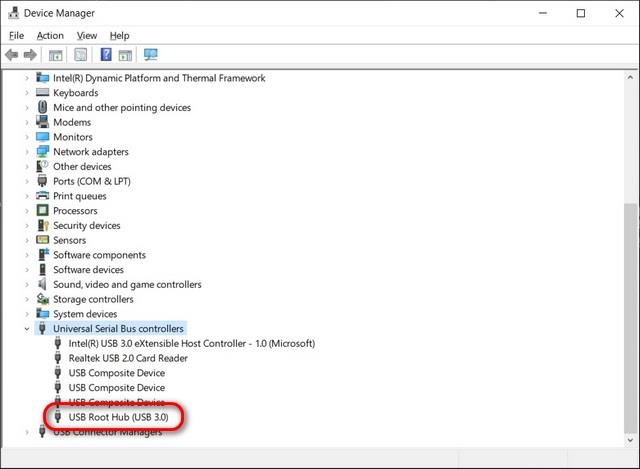


Üçüncü Taraf Yazılımını Kullanma
Windows 10'da USB özelliklerini kontrol etmenize izin veren birden fazla üçüncü taraf uygulaması vardır. Ancak, bu iş için en iyisi NirSoft'un USBDeview'idir ( Ücretsiz ). Bilgisayarınıza bağlı olan tüm USB aygıtlarının yanı sıra daha önce kullandığınız tüm USB aygıtlarını listeleyen taşınabilir bir yardımcı programdır.


Özel Donanım Kullanma
Son olarak, bilgisayarınızdaki USB bağlantı noktalarının güç çıkışını kontrol etmek için özel donanım da kullanabilirsiniz. Portun giriş voltajını, akımını, gücünü, kapasitesini ve enerjisini ölçmek için USB voltmetrelere güvenebilirsiniz . Bunlar genellikle 5 ila 25 ABD Doları (350 Rs - 1000 Rs.) arasındadır ve telefonlar, güç bankaları vb. ile uyumludur.

Amazon'daki USB voltmetrelerine göz atın .
Windows 10 PC'nizde USB Güç Çıkışını Ölçün
Windows 10 PC'nizdeki USB bağlantı noktalarının güç çıkışını nasıl ölçeceğinizi bilmek, hem kullanılabilirlik hem de güvenlik açısından yararlıdır. Artık bunu nasıl yapacağınızı bildiğinize göre, USB 3.2 standardı ve bunun USB 3.1'den farkı hakkında daha fazla bilgi edinmelisiniz . Ayrıca DisplayPort 2.0, 8K HDR ve hatta 16K (15360×8460) 60 Hz monitörleri destekleyen USB4 protokolü ile ilgili tüm ayrıntılara göz atın.
Eğitimimizi gözden geçirin ve Android TV'de uyumsuz Android Uygulamaları çalıştırmanın birkaç yolunu bulun. ADB ve daha pek çok şey aracılığıyla uygulamaları yüklemeye zorlayabilirsiniz.
İPhone'un neden şarj olmadığını merak ediyor musunuz? İşte iPhone'unuzun şarj olmamasının nedenleri ve iPhone için düzeltmelerin şarj olmaması sorunu.
Chromebook'ta Windows 10 uygulamalarını kullanmak istiyor musunuz? Pek çok Windows uygulamasını Chrome OS'ye yükleyip kullanmanın harika bir yolu var.
Microsoft Edge, videoları yeniden boyutlandırılabilir bir pencereden izlemek için resim içinde resim (PiP) modunu içerir. Edge'de PiP modunu etkinleştirmenin 4 yolu.
Akıllı TV'nizde gelişmiş renkler elde etmek ister misiniz? Apple TV'lerin yeni iPhone tabanlı renk dengesi özelliğini nasıl etkinleştirip kullanabileceğiniz aşağıda açıklanmıştır.
Burada, bir üçüncü taraf uygulaması olan Aygıt Yöneticisi ve voltmetreleri kullanarak Windows 10'daki USB bağlantı noktalarının güç çıkışını nasıl kontrol edeceğinizi gösteriyoruz.
Siri Kısayolları, iOS 15 çalıştıran iPhone'unuzda çalışmıyor mu? İşte 2022'de çalışmayan Siri Kısayollarını düzeltmek için 8 kolay, çalışma yöntemi.
Bir uygulamayı başka bir uygulamaya sürükleyerek Windows 11 Başlat menüsünde uygulama klasörleri oluşturabilirsiniz. Ayrıntılı talimatlar için kılavuzumuzu takip edin.
Facebook hesabınızın hacklendiğini mi düşünüyorsunuz? Pekala, haklı olabilirsin. Saldırıya uğramış Facebook hesabınızı nasıl kontrol edip kurtaracağınız aşağıda açıklanmıştır.
iPhone'da bildirim sayısını göstermenin iki kolay yolu vardır. iOS 16'da bildirim sayısının nasıl görüntüleneceğini öğrenmek için bu kılavuzu okuyun.
HomePod mini veya HomePod'u güncellemenin birden çok yolu vardır. HomePod'da yazılım güncellemenin nasıl çalıştığını öğrenmek için bu kılavuza göz atın!
Android veya iOS mobil uygulamasını kullanarak Reddit'te birini nasıl engelleyeceğinizi öğrenin. Bir Reddit kullanıcısını Mac veya Windows masaüstünde engelleme adımlarını açıklıyoruz.
Siri'nin Mac cihazınızdaki tüm uyarı mesajlarını seslendirmesini sağlayabileceğinizi biliyor muydunuz? Mac'te duyuru uyarılarının nasıl etkinleştirileceğini öğrenelim.
iOS 15 ve iPadOS 15 ile iPhone ve iPad'de fotoğrafların EXIF meta verilerini kolayca görüntüleyebilirsiniz. Bu yeni özelliğin nasıl çalıştığını öğrenmek için okumaya devam edin!
Fotoğraf Stilleri, iPhone 13s kamera cephaneliğine hoş bir ektir. Bu yazıda, özelliğin nasıl çalıştığını ve nasıl kullanılacağını öğreniyoruz.


![Microsoft Edgede Resim İçinde Resim (PiP) Modu Nasıl Etkinleştirilir [4 Yöntemleri] Microsoft Edgede Resim İçinde Resim (PiP) Modu Nasıl Etkinleştirilir [4 Yöntemleri]](https://today22post.com/resources1/c5/image-1990-0918210040813.jpg)










